Material din Linuxformat.
Ubuntu: pune totul la rând
Dacă nu vă așteptați la cele mai recente și cele mai fierbinți versiuni, Bob Moss vă va arăta cum să învingeți mulțimea și să vă depășiți pe toți cu un pas.
Deci, ați observat probleme de securitate, a lansat managerul de actualizare Ubuntu, iar acum sistemul dvs. este umplut cu cele mai recente aplicații cool. Este adevărat acest lucru?
De fapt, noile pachete sunt adăugate la magazia principală Ubuntu numai atunci când dezvoltatorii le consideră suficient de stabil, astfel încât utilizatorii de multe ori trebuie să aștepte luni pentru programele cu killer noi caracteristici. Puteți descărca aceste aplicații și le puteți compila din surse, dar vă așteptați la probleme cu satisfacerea dependențelor. De asemenea, atunci când vine vorba de timp pentru a face upgrade pachete pe care le compilează le, trebuie să eliminați setarea curentă, pentru a satisface nouă dependență în curs de dezvoltare atașați patch-uri și apoi recompilați numai, iar acest lucru va fi de acord, multă confuzie.
Pachetele personale (PPA) din Ubuntu sunt directoarele APT furnizate de terțe părți pe platforma Launchpad (o platformă terță parte pentru Ubuntu). Există programele cele mai proaspete și mai tari care sunt integrate în pachetele Debian, care pot fi descărcate. Este bine cunoscut faptul că acest serviciu este folosit de comunitățile Google și Wine.
Avantajul utilizării PPA în comparație cu descărcarea simplă a unui pachet de pe site-ul proiectului este că îl puteți actualiza prin Synaptic, ca și cum l-ați descărcat din depozitele principale. De asemenea, actualizarea se va verifica cu ajutorul semnăturii GPG și nu vă puteți îndoi de autenticitatea instalării.
În loc să subliniem celelalte avantaje ale adăugării acestor directoare ca sursă de aplicații, pur și simplu luăm și punem popularul browser Chrome deschis de la Google.
Instalați Google Chromium
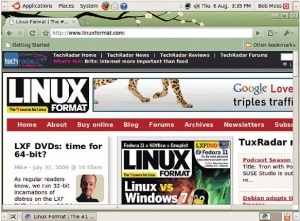
Astfel încât să puteți instala și apoi să actualizați Chromium. accesați System> Administration> Surse de software [System> Administration> Surse de software]. Apoi deschideți fila Software terță parte și faceți clic pe Adăugați. În cele din urmă, adăugați următoarele două linii APT separate:
Nu vă grăbiți să inserați jaunty în loc de întreruperi. deoarece în acest exemplu, versiunile Ubuntu mai vechi de 9.04 nu sunt acceptate.
În același timp, cheia, identificată de caracterele de la capătul liniei, este descărcată de pe serverul de chei Ubuntu. După descărcarea cheii este importată în lista de chei Synaptic. adică data viitoare când instalați sau actualizați Chromium, se va confirma faptul că pachetele au provenit de la sursa corectă.
Acum, dacă aveți un PPA instalat complet și un fișier GPG importat, puteți porni terminalul standard și introduceți:
Nu pentru cei slabi ai inimii
Aceasta actualizează mai întâi lista memorată în memoria cache a pachetelor stocate în Synaptic. atunci browserul Chromium va fi instalat. Acesta poate fi găsit în meniul Aplicații> Internet.
Instalarea PPA Ubuntu urmează o procedură relativ standard, indiferent de pachetul pe care îl alegeți. De exemplu, pentru a adăuga cea mai recentă versiune a Wine prin oglinda Launchpad, puteți utiliza următoarele rânduri:
și să importați cheia GPG -
Instalarea dintr-un depozit terț
Chiar acum vă puteți confrunta cu o situație neplăcută, când pentru orice sarcină nu există o soluție deschisă. Poate fi abilitatea de a reda DVD-uri, de a deschide un anumit format de fișier sau de a avea acces la funcții disponibile numai pentru versiunile comerciale ale programelor.
Deși avem întotdeauna, în interesul libertății, vă sfătuim VirtualBox OSE (Open Source Edition), puteți obține mai multe caracteristici, cum ar fi USB, SATA și suport desktop la distanță, într-o limitată (dar gratuit) Sun VirtualBox. Putem folosi magazia Sun pentru cele mai recente versiuni, dacă vom merge în același loc în care a fost adăugat anterior la linia APT, dar de data aceasta introduceți următoarele:
În aceste linii, noua cheie GPG descărcată este adăugată la lista Synaptic, ca și înainte, apoi lista de pachete este actualizată. După actualizarea listei, puteți instala ca Sun VirtualBox. și pachetul dkms (acesta din urmă asigură că aveți întotdeauna cele mai recente module gazdă VirtualBox).
Nu PPA Ubuntu?
Puteți găsi toate pachetele pe care le-ați instalat de la terțe părți utilizând appletul Adăugare / eliminare.
Privind în dosarul DEBS. veți vedea un număr mare de pachete Debian, fără nici o indicație care va fi un panaceu și va satisface toate dependențele. Din fericire, există o echipă care poate rezolva această problemă. Deschideți terminalul standard, mergeți la acest director și tastați
Managerul de pachete va naviga prin toate pachetele Debian, în ordinea în care satisfac corect toate dependențele și le instalează. Directorul DEBS are, de asemenea, un subdirector numit Integrare desktop. dar trebuie să o rezolvați numai dacă OOo nu a fost încă instalat în sistemul dvs., deoarece acest lucru va cauza confuzie cu interfața și pot apărea conflicte cu alte pachete.
Să rezumăm. În Ubuntu, puteți instala aplicații terțe folosind PPA din Launchpad, dintr-un depozit special sau dintr-o colecție de pachete Debian descărcate în browser. Folosind aceste abilități proaspăt dobândite, puteți colecta din surse programe mult mai puțin, adică veți petrece mai mult timp lucrați cu aplicații decât instalarea acestora. LXF
Trimiteți-le prietenilor: